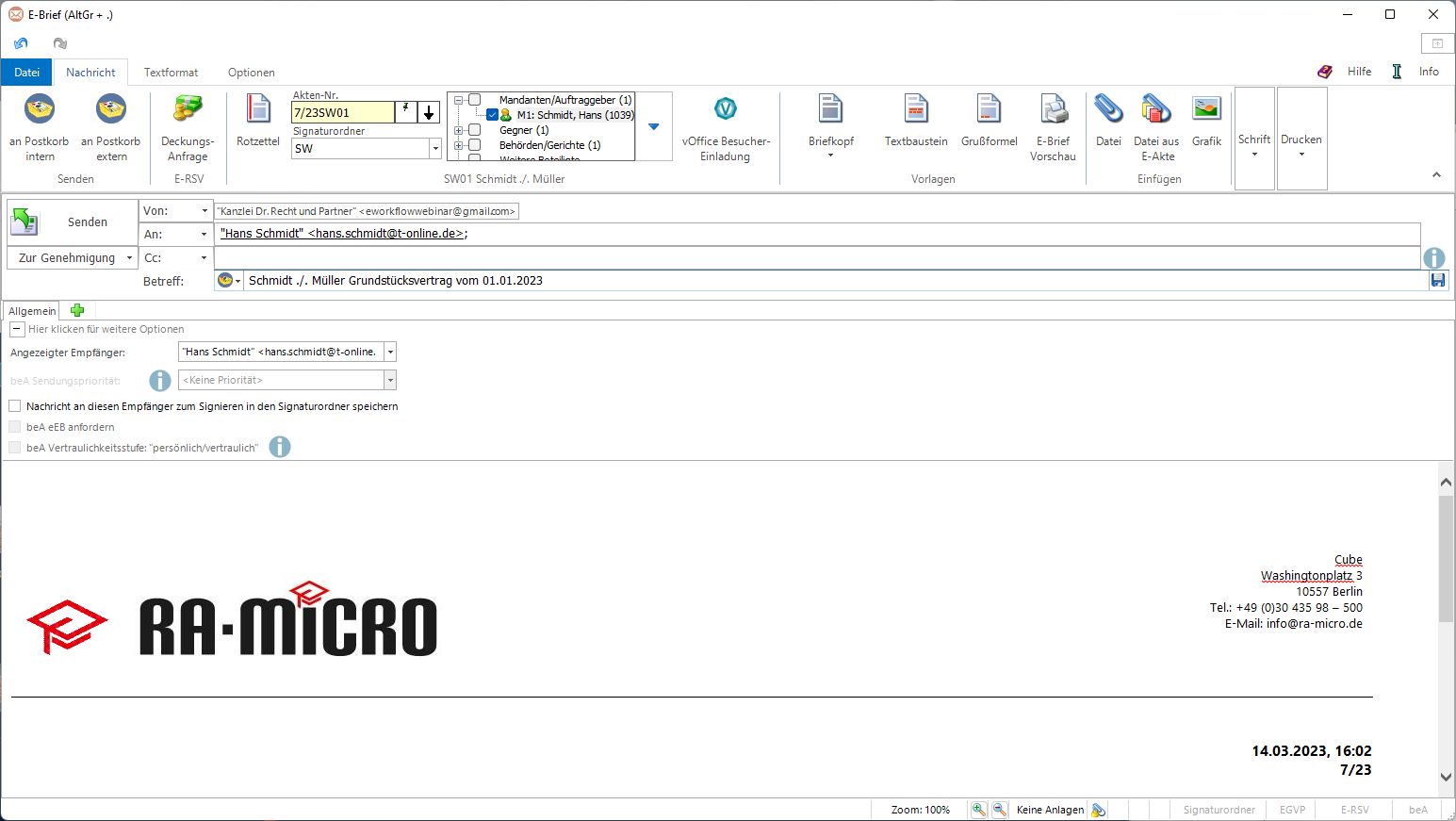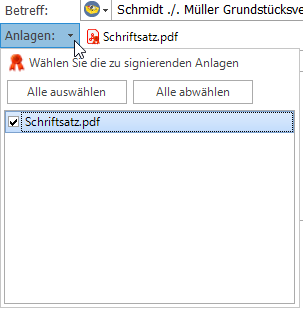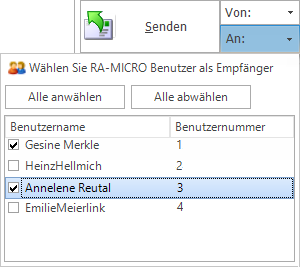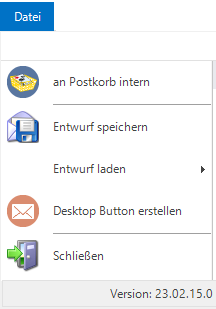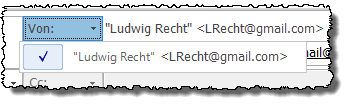|
|
| Zeile 81: |
Zeile 81: |
| | Schließt die Maske ''E-Brief''. | | Schließt die Maske ''E-Brief''. |
| | | | |
| − | ===Nachricht===
| + | Hauptartikel → [[Karteikarte Nachricht]] |
| − | ====an E-Korb intern====
| |
| − | [[Datei:E-Workflow_EBrief_an_E-Korb_intern.png|none]]<br />
| |
| − | Statt einen E-Brief gleich zu versenden, kann dieser vorerst zur [https://onlinehilfen.ra-micro.de/wiki2/index.php/E-Akte E-Akte] gespeichert und optional einem [https://onlinehilfen.ra-micro.de/wiki2/index.php/E-Eingangskorb E-Eingangskorb] übergeben werden. Der E-Brief kann zu einem späteren Zeitpunkt über das Kontextmenü in der [https://onlinehilfen.ra-micro.de/wiki2/index.php/E-Akte E-Akte] mit ''Öffnen'' über die ''E-Brief Anzeige'' versandt/bearbeitet werden. Er gelangt nicht in den Postausgang des [https://onlinehilfen.ra-micro.de/wiki2/index.php/E-Ausgangsfach E-Ausgangsfaches].
| |
| − | | |
| − | ''An E-Korb intern'' dient der kanzleiinternen Nutzung des ''E-Briefs'', z. B. für den Fall, dass ein Entwurf zunächst an einen Sachbearbeiter gesendet wird, der diesen dann nach einer weiteren Überarbeitung als ''E-Brief'' versendet.
| |
| − | | |
| − | [[Datei:birne.fw.png]]Hierzu setzen wir voraus, dass in den [https://onlinehilfen.ra-micro.de/wiki2/index.php/E-Akte_(Einstellungen) Einstellungen] der ''E-Akte'' das Originalformat als Speicherformat für E-Mails gewählt wurde.
| |
| − | | |
| − | ====an E-Korb extern====
| |
| − | [[Datei:E-Workflow_EBrief_an_E-Korb_extern.png|none]]<br />
| |
| − | Sendet den ''E-Brief'' an einen externen [https://onlinehilfen.ra-micro.de/wiki2/index.php/E-Eingangskorb E-Eingangskorb].
| |
| − | | |
| − | Hierzu wird ein Menü zur erforderlichen Strukturierung des Betreffs aufgerufen:
| |
| − | [[Datei:E-Workflow_EBrief_an_E-Korb_extern_Dialog.png|none]]<br />
| |
| − | | |
| − | Aktennummer und Sachbearbeiterkürzel der anzuschreibenden Kanzlei müssen eingegeben werden, während die eigenen Angaben zu Aktennummer und Sachbearbeiter automatisiert eingelesen werden. Bereits verwendete Angaben zum Betreff "merkt" sich der E-Brief und zeigt diese als Vorschlagswerte in der aufgerufenen Liste an.
| |
| − | | |
| − | RA-MICRO nutzende Anwaltskanzleien können so über einen Benutzer [https://onlinehilfen.ra-micro.de/wiki2/index.php/E-Eingangskorb E-Eingangskorb] oder eine [https://onlinehilfen.ra-micro.de/wiki2/index.php/E-Akte E-Akte] miteinander kommunizieren.
| |
| − | | |
| − | ====Deckungsanfrage====
| |
| − | [[Datei:E-Workflow_EBrief_Deckungsanfrage.png|none]]<br />
| |
| − | Für eine teilstrukturierte ''Deckungsanfrage'' via ''E-Brief'' genügt im ''E-Brief'' die Eingabe der Aktennummer und die Auswahl der Rechtschutzversicherung als Adressat. Vor Versand der ersten Anfrage aus dem A-Postfach ist einmalig das Einverständnis mit der Datenweitergabe der Kanzleistammdaten an die Beteiligten der Übermittlungsschnittstelle erforderlich.
| |
| − | | |
| − | Formelle Falldaten wie
| |
| − | | |
| − | *Informationen zur Aktennummer,
| |
| − | *Aktenkurzbezeichnung,
| |
| − | *Versicherung,
| |
| − | *Versicherungsscheinnummer,
| |
| − | *optional die Schadennummer,
| |
| − | *Mandantenstammdaten
| |
| − | | |
| − | werden an die zur Akte gespeicherte Versicherung übermittelt. Die Deckungsanfrage wird als Dateianlage Nachricht.PDF einem E-Brief an die Rechtsschutzversicherung beigefügt. <br />
| |
| − | | |
| − | [[Datei:birne.fw.png|boarder|caption]] Das zulässige Datei-Format zusätzlicher Anlagen zur Deckungsanfrage kann von Versicherung zu Versicherung variieren. Im Zweifel sollte die Rechtsschutzversicherung vor dem Versand kontaktiert werden.<br />
| |
| − | | |
| − | | |
| − | Welche Versicherungen über RMO VS im Bereich Rechtsschutz erreichbar sind, ist [https://www.ra-micro.de/e-rechtsschutz-unterstuetzte-versicherungen/ hier] einsehbar.<br />
| |
| − | Vorschüsse können je nach RSV elektronisch angefordert werden. Hierzu besteht im Modul ''Gebühren'' die Möglichkeit, entsprechende Rechnungen als Anlage an den ''E-Brief'' zu übergeben.<br />
| |
| − | Für vollstrukturierte Deckungsanfragen kann der ''E-Rechtsschutz'' verwendet werden.<br />
| |
| − | Mit ''Senden'' wird der ''E-Brief'' mit beigefügter ''Deckungsanfrage'' automatisch im Postausgang des ''A-Postfachs'' gespeichert und dort ebenfalls mit Senden oder automatisiert an die Rechtsschutzversicherung übermittelt. <br />
| |
| − | | |
| − | [[Datei:birne.fw.png|boarder|caption]] Vor Übergabe der Deckungsanfrage an das [[A-Postfach]] wird geprüft, ob die notwendigen Angaben - wie Risikoart, Versicherungs- und Schadennummer - vollständig und im erforderlichen Format vorhanden sind. Ist das nicht der Fall, werden in Form von Programmmeldungen Hinweise zur Vervollständigung der Angaben eingeblendet.
| |
| − | | |
| − | | |
| − | ====Rotzettel====
| |
| − | [[Datei:E-Workflow_EBrief_Rotzettel.png|none]]
| |
| − | | |
| − | Hauptartikel → [[Rotzettel]] | |
| − | | |
| − | ====Aktennummernfeld====
| |
| − | Dient der Eingabe der Aktennummer.
| |
| − | | |
| − | ====Aktennotiz====
| |
| − | [[Datei:ebrief.aktennotiz.ewf.png]]
| |
| − | | |
| − | Wird der Mauszeiger über dieses Feld geführt, wird die Aktennotiz als Tooltipp angezeigt. Klick/Touch auf dieses Feld ruft die Aktennotiz auf.
| |
| − | | |
| − | ====Letzte Aktennummer====
| |
| − | [[Datei:ebrief.letzteaktennummer.ewf.png]]
| |
| − | | |
| − | Ruft eine Auswahl der zuletzt verwendeten Akten auf.
| |
| − | | |
| − | ====Signaturordner====
| |
| − | Dient der Auswahl des Signaturordners, in den die Nachricht für die anstehende Signierung der Anlagen verschoben werden soll. Automatisch wird der Signaturordner des Aktensachbearbeiters vorgeschlagen.
| |
| − | | |
| − | Bei Bedarf kann auch zwischen den Signaturordnern der anderen zur Verfügung stehenden Aktensachbearbeiter gewählt werden.
| |
| − | | |
| − | Wenn eine Nachricht ohne Aktenbezug signiert werden soll, besteht hier auch die Möglichkeit, die Nachricht über die Auswahl eines Leereintrags in den übergeordneten Signaturordner zu speichern.
| |
| − | | |
| − | Damit die aktuelle Nachricht beim Senden an den festgelegten Signaturordner im [https://onlinehilfen.ra-micro.de/wiki2/index.php/E-Ausgangsfach E-Ausgangsfach] übergeben wird, ist die Option Nachricht an diesen Empfänger zum Signieren in den Signaturordner speichern zu aktivieren.
| |
| − | | |
| − | ====Beteiligtenbaum====
| |
| − | Zeigt die Aktenbeteiligten zur eingegebenen Aktennummer an. Zur Auswahl des Empfängers ist das entsprechende Symbol [[Datei:ebrief.checkbox.ewf.png]] zu markieren.
| |
| − | Der Beteiligte wird automatisch als Empfänger des Anschreibens in das Feld ''An:'' übernommen.
| |
| − | | |
| − | ====Briefkopf====
| |
| − | [[Datei:E-Workflow_EBrief_BK.png|none]]<br />
| |
| − | Vor der ersten Nutzung des ''E-Briefes'' wird dazu aufgefordert, einen der mitgelieferten Briefkopf-Dateien als Vorschlag festzulegen.<br />
| |
| − | Briefkopfdateien sind im Ordner ''ra\standard'' mit der Dateinamenerweiterung ''.html'' gespeichert und können im Modul ''Schriftverkehr'' über den ''Briefkopfdesigner,'' Auswahl ''Briefköpfe E-Brief'', bearbeitet werden.<br />
| |
| − | Zum Einfügen einer Grafik ist die Briefkopfdatei nach Anpassung im Briefkopfdesigner mit einem HTML-fähigen Editor, z. B. Microsoft Word, zu öffnen und die Grafik über die Word-eigene Funktion einzufügen.<br />
| |
| − | Nach Bearbeitung des Briefkopfs ist die Datei in Word zu schließen, und zwar über [[Datei:z_kreuz.png|boarder |caption]] oder über ''Datei, Schließen''.<br />
| |
| − | Der Word-Hinweis
| |
| − | [[Datei:E-Workflow_EBrief_wordschliessen.png|none]]
| |
| − | ist mit ''Speichern'' zu bestätigen.
| |
| − | | |
| − | ====Textbaustein====
| |
| − | [[Datei:E-Workflow_EBrief_Textbausteinbutton.png|none]]<br />
| |
| − | [[Datei:E-Workflow_EBrief_textbaustein_auswählen.png]]
| |
| − | | |
| − | Nach Klick/Touch auf ''Textbaustein'' wird eine neue Maske angezeigt. In dieser Maske können Textbausteine an gewünschter Position in den ''E-Brief'' oder die ''Deckungsanfrage'' eingefügt werden. Hierbei handelt es sich in der Regel um Kurzbrieftexte ''(textl1 bis textl22)''. Die Anpassung von Kurzbrieftexten ist mit der Programmfunktion ''Standardtexte'' unter ''Programmtexte, S Schriftverkehr, Kanzlei-Textverarbeitung'' oder Microsoft Word unter ''Kurzbriefprogramm, Auswahl Kurzbriefe'' möglich. Nach Auswahl des gewünschten Textbausteins kann dieser an aktueller Position oder am Ende des Dokuments eingefügt werden. Standardmäßig wird vorgeschlagen, den Textbaustein in den Platzhalter ''$TEXTBAUSTEIN'' einzufügen, d. h. den Platzhalter durch den Textbaustein zu ersetzen.
| |
| − | | |
| − | ====Grußformel====
| |
| − | [[Datei:E-Workflow_EBrief_Grussformel.png|none]]<br />
| |
| − | | |
| − | Hauptartikel → [[Grußformel einfügen]]
| |
| − | | |
| − | ====Datei====
| |
| − | [[Datei:E-Workflow_EBrief_Datei_einfügen.png|none]]<br />
| |
| − | Ermöglicht die Suche nach gespeicherten Dateien, um diese dem E-Brief beizufügen.<br />
| |
| − | [[Datei:birne.fw.png|boarder|caption]] Alternativ können Dateien auch per Drag & Drop eingefügt werden.
| |
| − | | |
| − | Dies gilt insbesondere für Nachrichten, Anlagen, Kalendereinträge, Aufgaben, Adressen und Notizen aus Microsoft Outlook. Aber auch jeder andere Dateityp ist zulässig.
| |
| − | | |
| − | Das gleichzeitige Einfügen mehrerer Dateien wird unterstützt.
| |
| − | | |
| − | | |
| − | ====Datei aus E-Akte====
| |
| − | [[Datei:E-Workflow_EBrief_Datei_aus_EAkte.png|none]]<br />
| |
| − | [[Datei:E-Workflow_EBrief_EAktenanlagen.png]]
| |
| − | | |
| − | Ermöglicht die Auswahl des gewünschten Dokuments aus der [https://onlinehilfen.ra-micro.de/wiki2/index.php/E-Akte E-Akte].<br />
| |
| − | | |
| − | Die gewählte E-Akten-Anlage kann als Original, z. B. im Word- oder RTF-Format, oder bei Dokumenten, bei denen eine PDF-Vorschau in der [https://onlinehilfen.ra-micro.de/wiki2/index.php/E-Akte E-Akte] existiert, als größenreduzierte Kopie im PDF-Format oder als Original gewählt werden.
| |
| − | | |
| − | ====Grafik====
| |
| − | [[Datei:E-Workflow_EBrief_Grafik.png|none]]<br />
| |
| − | Dient dem Einfügen von Grafiken in den E-Brief.<br />
| |
| − | | |
| − | [[Datei:birne.fw.png|boarder|caption]] Alternativ können Grafiken auch per Drag & Drop eingefügt werden. Das gleichzeitige Einfügen mehrerer Grafiken wird unterstützt.
| |
| − | | |
| − | | |
| − | ====Schrift====
| |
| − | [[Datei:E-Workflow_EBrief_Schrift.png|none]]<br />
| |
| − | Hier können Teile des E-Briefs nach Markieren angepasst werden.
| |
| − | | |
| − | | |
| − | ====Drucken====
| |
| − | [[Datei:E-Workflow_EBrief_Drucken.png|none]]<br />
| |
| − | Druckt den E-Brief z. B. für einen vorgesehenen Postversand. Zur Kontrolle vor dem Druck steht die Druckvorschau zur Verfügung.
| |
| | | | |
| | ===Menüband ausblenden=== | | ===Menüband ausblenden=== |
Hauptseite > E-Workflow > E-Brief
Allgemeines
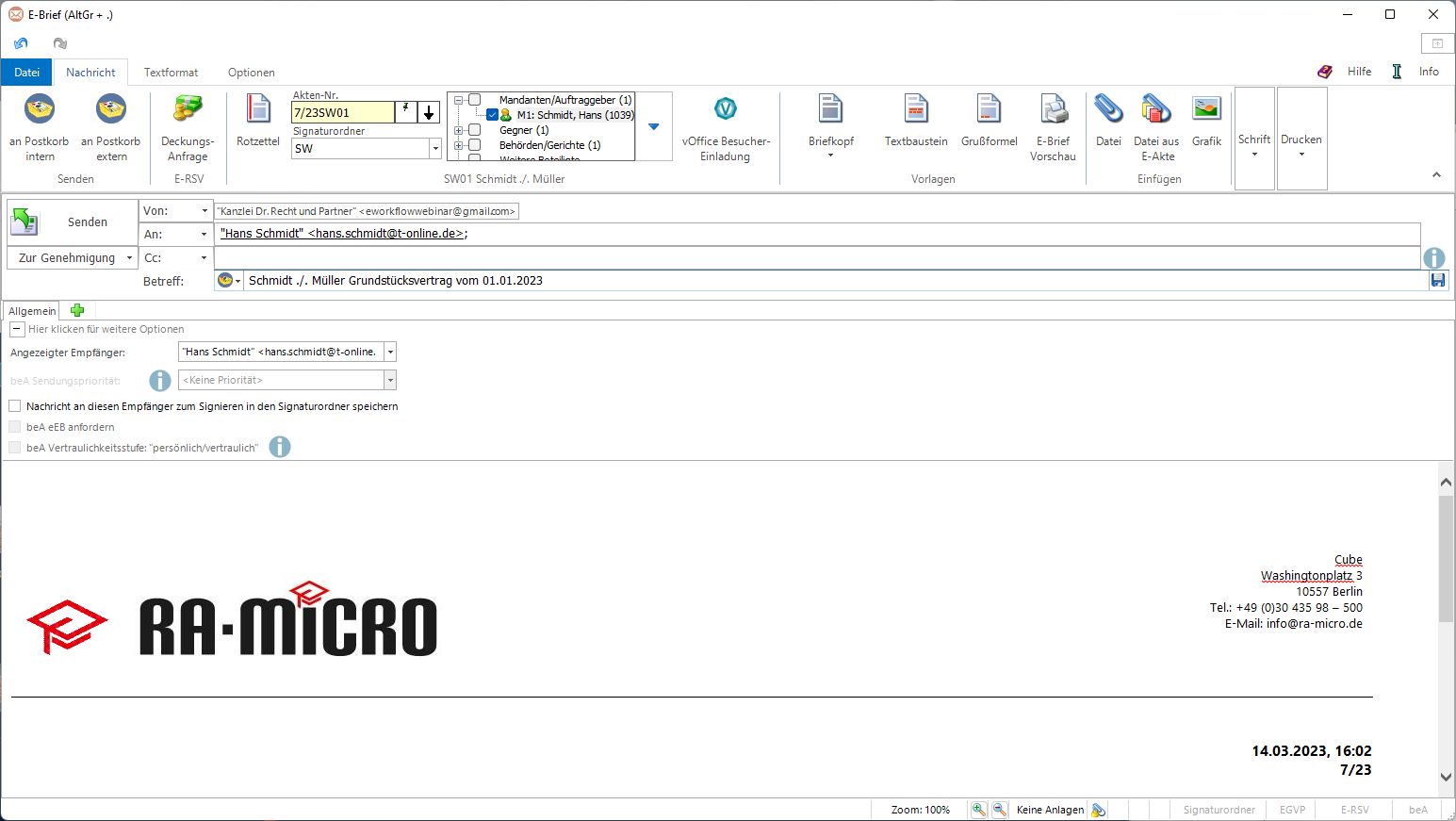
Der E-Brief ersetzt die klassische E-Mail und ist mit zahlreichen Sonderfunktionen speziell für die Anwaltskanzlei ausgestattet. Er kann aus dem Programmbereich E-Workflow, dem Info Desk sowie über die Tastenkombination AltGr + . aufgerufen werden.
Der E-Brief ermöglicht den verschlüsselten Versand von Anlagen bei der elektronischen Kommunikation mit Mandanten/Dritten. Zur Entschlüsselung der Anlagen kann der RA-MICRO E-Brief-Decrypter unter www.ra-micro.de auch von Mandanten oder Dritten kostenlos heruntergeladen werden.
Im E-Brief steht die Verschlüsselungsfunktion auf der Registerkarte Optionen zur Verfügung.
Häufig wird der E-Brief als Übersendungsanschreiben von RA-MICRO Dokumenten wie Schriftsätzen, Rechnungen usw. genutzt. Der E-Brief selbst oder die beigefügten Anlagen können optional signiert werden.
Beim E-Brief-Versand an ein Gericht kann gewählt werden, welche Anlagen signiert und welche unsigniert versandt werden. Die Anlagenauswahl ist beim Versand von Gerichtskorrespondenz über die nachfolgend hervorgehobene Schaltfläche im E-Brief zu erreichen:
Die technische Übertragungsform des E-Briefes kann bei einheitlicher Bedienoberfläche unterschiedlich sein:
Zur Übertragung werden
- Mail-Server wie bei einer E-Mail
- oder andere Programme wie der EGVP-Client (Governikus GmbH & Co. KG)
- bzw. Schnittstellen zu Versicherungen (RMO VS) System, Hersteller: RA-MICRO GmbH & Co. KGaA)
verwendet.
 Vor Erstellung eines ersten E-Briefes muss in den E-Mail Konten mindestens ein E-Mail-Konto eingerichtet sein und die mitgelieferte Briefkopfdatei Textbk.email01.html an die Kanzleibezeichnung angepasst werden. Bei Verwendung von Briefkopfplatzhaltern, die automatisiert mit den Daten der im Adressfenster unter der Adressnummer 1 hinterlegten Kanzleiadresse gefüllt werden, ist eine Anpassung nicht erforderlich.
Vor Erstellung eines ersten E-Briefes muss in den E-Mail Konten mindestens ein E-Mail-Konto eingerichtet sein und die mitgelieferte Briefkopfdatei Textbk.email01.html an die Kanzleibezeichnung angepasst werden. Bei Verwendung von Briefkopfplatzhaltern, die automatisiert mit den Daten der im Adressfenster unter der Adressnummer 1 hinterlegten Kanzleiadresse gefüllt werden, ist eine Anpassung nicht erforderlich.
Zusätzlich steht die Briefkopf-Datei textbkohneAdresse.email02.html ohne Musterbriefkopf zur Verfügung.
Weitere Briefköpfe können auf Grundlage der mitgelieferten Musterbriefköpfe gestaltet und im angegebenen Verzeichnis \ra\standard abgelegt werden. Die Briefkopfdateien müssen das Namensformat Textbk.email[Nr].html bzw. TextbkohneAdresse.email[Nr].html und die Endung .html aufweisen.
 Rechtsschutzversicherungen, die bereits an das E-Brief System angeschlossen sind, werden automatisch erkannt und die Übermittlung der Nachricht erfolgt direkt in das EDV-System der Versicherung. Für den Spezialfall der teilstrukturierten Deckungsanfrage sind zusätzliche Angaben zum Rechtsschutzfall möglich, wodurch die Bearbeitung bei der Versicherung erleichtert und beschleunigt wird. Die Anbindung weiterer Versicherungen und die Abwicklung von Kfz-Schäden sind geplant.
Rechtsschutzversicherungen, die bereits an das E-Brief System angeschlossen sind, werden automatisch erkannt und die Übermittlung der Nachricht erfolgt direkt in das EDV-System der Versicherung. Für den Spezialfall der teilstrukturierten Deckungsanfrage sind zusätzliche Angaben zum Rechtsschutzfall möglich, wodurch die Bearbeitung bei der Versicherung erleichtert und beschleunigt wird. Die Anbindung weiterer Versicherungen und die Abwicklung von Kfz-Schäden sind geplant.
Welche Versicherungen über (RMO VS) im Bereich Rechtsschutz erreichbar sind, ist hier einsehbar.
 Auf welchem Weg der Versand erfolgt - ob verschlüsselt oder signiert, an Gerichte via EGVP oder an (RMO VS) Versicherungen - ist am unteren Rand des Programmfensters in der Statusleiste zu ersehen:
Auf welchem Weg der Versand erfolgt - ob verschlüsselt oder signiert, an Gerichte via EGVP oder an (RMO VS) Versicherungen - ist am unteren Rand des Programmfensters in der Statusleiste zu ersehen:
Der externe Versand des E-Briefes kann direkt an Aktenbeteiligte erfolgen. Voraussetzung ist, dass für den jeweiligen Empfänger eine E-Mail-Adresse im Adressfenster hinterlegt ist. Alternativ kann ein Empfänger wie in einer normalen E-Mail direkt über seine E-Mail-Adresse angeschrieben werden, ohne auf eine Akte Bezug nehmen zu müssen.
Außerdem ist der Versand an interne und externe Postkörbe sowie über die Schaltfläche  an RA-MICRO Benutzer möglich:
an RA-MICRO Benutzer möglich:
Über das Menü  kann der E-Brief vor dem eigentlichen Versand als Entwurf gespeichert und wieder geladen, zur Weiterbearbeitung in den E-Postkorb eines Benutzers gespeichert und/oder in der zugeordneten E-Akte gespeichert werden.
kann der E-Brief vor dem eigentlichen Versand als Entwurf gespeichert und wieder geladen, zur Weiterbearbeitung in den E-Postkorb eines Benutzers gespeichert und/oder in der zugeordneten E-Akte gespeichert werden.
 E-Briefe an mehrere Empfänger sind einzeln personalisierbar: An den Empfänger angepasste E-Briefe werden nicht im Textfenster Allgemein bearbeitet.
E-Briefe an mehrere Empfänger sind einzeln personalisierbar: An den Empfänger angepasste E-Briefe werden nicht im Textfenster Allgemein bearbeitet.
Sie können über das Symbol  in einem gesonderten Textfenster hinzugefügt werden. So erhält der gegnerische Anwalt z. B. die Urfassung, wohingegen der Mandant dasselbe Schreiben samt zusätzlicher Erläuterungen erhält.
in einem gesonderten Textfenster hinzugefügt werden. So erhält der gegnerische Anwalt z. B. die Urfassung, wohingegen der Mandant dasselbe Schreiben samt zusätzlicher Erläuterungen erhält.
Funktionen der verschiedenen Karteikarten
Datei
An E-Korb intern
Statt einen E-Brief gleich zu versenden, kann dieser vorerst zur E-Akte gespeichert und optional einem E-Eingangskorb übergeben werden. Der E-Brief kann zu einem späteren Zeitpunkt über das Kontextmenü in der E-Akte mit Öffnen über die E-Brief Anzeige versandt/bearbeitet werden. Er gelangt nicht in den Postausgang des E-Ausgangsfaches.
An E-Korb intern dient der kanzleiinternen Nutzung des E-Briefs, z. B. für den Fall, dass ein Entwurf zunächst an einen Sachbearbeiter gesendet wird, der diesen dann nach einer weiteren Überarbeitung als E-Brief versendet.
 Hierzu setzen wir voraus, dass in den Einstellungen der E-Akte das Originalformat als Speicherformat für E-Mails gewählt wurde.
Hierzu setzen wir voraus, dass in den Einstellungen der E-Akte das Originalformat als Speicherformat für E-Mails gewählt wurde.
Entwurf speichern
Speichert den aktuellen Stand des E-Briefes als Entwurf für eine spätere Bearbeitung.
Hauptartikel → Speichern in E-Akte
Entwurf laden
Speichert den aktuellen Stand des E-Briefes als Entwurf für eine spätere Bearbeitung.
Desktop Button erstellen
Legt einen Desktop Button des E-Briefes an. So kann der E-Brief auch außerhalb von RA-MICRO genutzt werden.
Schließen
Schließt die Maske E-Brief.
Hauptartikel → Karteikarte Nachricht
Menüband ausblenden

Löst das Menüband, d. h., blendet es aus. Über das Symbol kann es wieder eingeblendet werden.
Textformat
Hauptartikel → Textformat
Optionen
Hauptartikel → Optionen
Funktionen im Bearbeitungsbereich
Senden
Sendet den E-Brief nach Fertigstellung an den Postausgang des E-Ausgangsfaches.
Im E-Ausgangsfach wird der E-Brief je nach Voreinstellung dann entweder automatisch oder manuell versandt. Weitere Informationen stehen im E-Ausgangsfach unter Einstellungen zur Verfügung.
Zur Genehmigung
Hier wird der Sachbearbeiter festgelegt, dem der E-Brief zur Genehmigung vorgelegt werden muss. Das geschieht im Genehmigungsordner des E-Ausgangsfaches.
Der E-Brief kann im zentralen E-Ausgangsfach vom zuständigen Sachbearbeiter genehmigt oder nochmals bearbeitet werden. Zur besseren Übersichtlichkeit wird der gewählte Sachbearbeiter im E-Brief hinter dem Absender in der Zeile Von: dargestellt:

Zum Speichern in den Genehmigungsordner wird im E-Brief die Schaltfläche 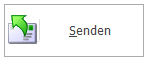 durch den Button
durch den Button 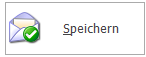 ersetzt.
ersetzt.
 Der E-Brief "merkt" sich den Genehmigungsordner und schlägt diesen beim nächsten Aufruf wieder vor.
Der E-Brief "merkt" sich den Genehmigungsordner und schlägt diesen beim nächsten Aufruf wieder vor.
So kann dem nicht autorisierten Versand eines E-Briefs mit dem Briefkopf der Kanzlei vorgebeugt werden.
Von:
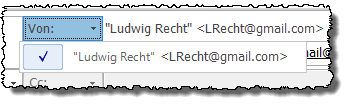
Hier stehen alle in den E-Mail Konten aktivierten Konten zur Verfügung.
Eine Änderung in der Konten-Aktivierung ist erst nach einem Neustart von RA-MICRO wirksam.
An:
![]() Vor Erstellung eines ersten E-Briefes muss in den E-Mail Konten mindestens ein E-Mail-Konto eingerichtet sein und die mitgelieferte Briefkopfdatei Textbk.email01.html an die Kanzleibezeichnung angepasst werden. Bei Verwendung von Briefkopfplatzhaltern, die automatisiert mit den Daten der im Adressfenster unter der Adressnummer 1 hinterlegten Kanzleiadresse gefüllt werden, ist eine Anpassung nicht erforderlich.
Vor Erstellung eines ersten E-Briefes muss in den E-Mail Konten mindestens ein E-Mail-Konto eingerichtet sein und die mitgelieferte Briefkopfdatei Textbk.email01.html an die Kanzleibezeichnung angepasst werden. Bei Verwendung von Briefkopfplatzhaltern, die automatisiert mit den Daten der im Adressfenster unter der Adressnummer 1 hinterlegten Kanzleiadresse gefüllt werden, ist eine Anpassung nicht erforderlich.![]() Rechtsschutzversicherungen, die bereits an das E-Brief System angeschlossen sind, werden automatisch erkannt und die Übermittlung der Nachricht erfolgt direkt in das EDV-System der Versicherung. Für den Spezialfall der teilstrukturierten Deckungsanfrage sind zusätzliche Angaben zum Rechtsschutzfall möglich, wodurch die Bearbeitung bei der Versicherung erleichtert und beschleunigt wird. Die Anbindung weiterer Versicherungen und die Abwicklung von Kfz-Schäden sind geplant.
Rechtsschutzversicherungen, die bereits an das E-Brief System angeschlossen sind, werden automatisch erkannt und die Übermittlung der Nachricht erfolgt direkt in das EDV-System der Versicherung. Für den Spezialfall der teilstrukturierten Deckungsanfrage sind zusätzliche Angaben zum Rechtsschutzfall möglich, wodurch die Bearbeitung bei der Versicherung erleichtert und beschleunigt wird. Die Anbindung weiterer Versicherungen und die Abwicklung von Kfz-Schäden sind geplant. ![]() Auf welchem Weg der Versand erfolgt - ob verschlüsselt oder signiert, an Gerichte via EGVP oder an (RMO VS) Versicherungen - ist am unteren Rand des Programmfensters in der Statusleiste zu ersehen:
Auf welchem Weg der Versand erfolgt - ob verschlüsselt oder signiert, an Gerichte via EGVP oder an (RMO VS) Versicherungen - ist am unteren Rand des Programmfensters in der Statusleiste zu ersehen:![]() an RA-MICRO Benutzer möglich:
an RA-MICRO Benutzer möglich: ![]() kann der E-Brief vor dem eigentlichen Versand als Entwurf gespeichert und wieder geladen, zur Weiterbearbeitung in den E-Postkorb eines Benutzers gespeichert und/oder in der zugeordneten E-Akte gespeichert werden.
kann der E-Brief vor dem eigentlichen Versand als Entwurf gespeichert und wieder geladen, zur Weiterbearbeitung in den E-Postkorb eines Benutzers gespeichert und/oder in der zugeordneten E-Akte gespeichert werden.![]() E-Briefe an mehrere Empfänger sind einzeln personalisierbar: An den Empfänger angepasste E-Briefe werden nicht im Textfenster Allgemein bearbeitet.
E-Briefe an mehrere Empfänger sind einzeln personalisierbar: An den Empfänger angepasste E-Briefe werden nicht im Textfenster Allgemein bearbeitet.![]() in einem gesonderten Textfenster hinzugefügt werden. So erhält der gegnerische Anwalt z. B. die Urfassung, wohingegen der Mandant dasselbe Schreiben samt zusätzlicher Erläuterungen erhält.
in einem gesonderten Textfenster hinzugefügt werden. So erhält der gegnerische Anwalt z. B. die Urfassung, wohingegen der Mandant dasselbe Schreiben samt zusätzlicher Erläuterungen erhält.
![]() Hierzu setzen wir voraus, dass in den Einstellungen der E-Akte das Originalformat als Speicherformat für E-Mails gewählt wurde.
Hierzu setzen wir voraus, dass in den Einstellungen der E-Akte das Originalformat als Speicherformat für E-Mails gewählt wurde.
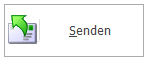 durch den Button
durch den Button 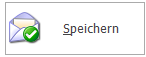 ersetzt.
ersetzt.
![]() Der E-Brief "merkt" sich den Genehmigungsordner und schlägt diesen beim nächsten Aufruf wieder vor.
Der E-Brief "merkt" sich den Genehmigungsordner und schlägt diesen beim nächsten Aufruf wieder vor.